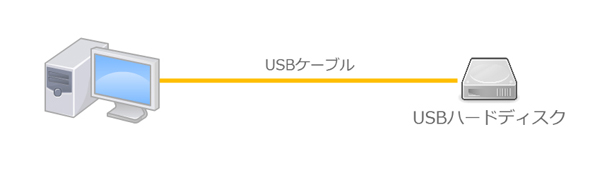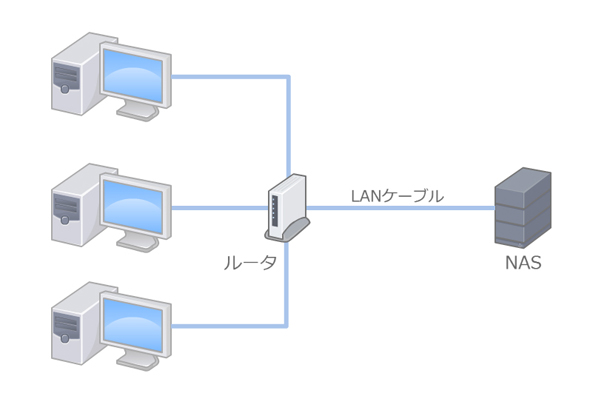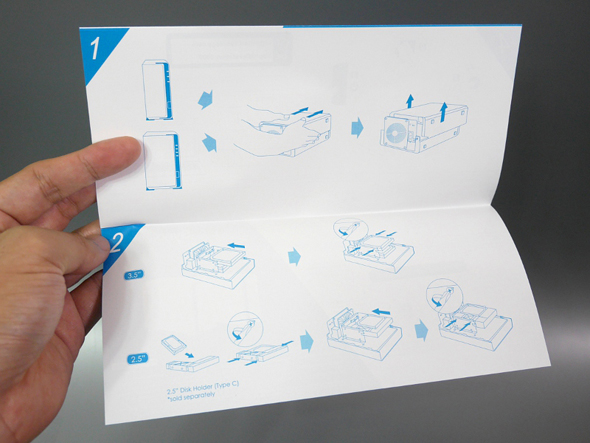NASキット初心者でも簡単! 低予算でホームNASを構築する:Synologyで始めるNAS入門 第1回(1/5 ページ)
内蔵/外付HDDにないNASの利点とは
画像や動画、音楽ファイルといったデータによって、PCのHDDが満タンになった場合、内蔵ドライブを大容量の製品と交換したり、あるいはUSB接続の外付けHDDを追加することによって、容量を増やすのが手っ取り早い。近年はHDDの価格下落が著しく、いまならテラバイトを超える容量のHDDを1万円を切る価格で手に入れることも難しくはない。
もっとも、PC単体のHDDの容量を増やす方法だと、PCに電源が入った状態でないとデータにアクセスできず、ほかのPCから読み書きする場合も、必ず接続先のPCの電源をオンにしなくてはいけない。
同じ理由で、スマホやタブレットからデータを閲覧する場合も、PCの電源がオフだとアクセスは不可能だ。個人もしくは家族で複数のPCを使っていて、HDD内のデータにいろいろなデバイスからアクセスしたい場合、これでは機動力が大幅に落ちてしまう。
こうしたことから、柔軟性の高い方法として近年注目を集めているのが、NAS(Network Attached Storage)と呼ばれる製品を導入することだ。NASはLAN接続HDDとも呼ばれ、PCではなくルータまたはアクセスポイントにLANケーブルを用いて接続する。
LANケーブルで接続すると言っても、USB接続のHDDと比べて使い方にそう違いがあるわけではない。各フォルダをネットワークドライブとして設定してやれば(後述)、各フォルダをDドライブやEドライブに割り当てて扱えるので、内蔵HDDやUSBHDDと比較しても使い勝手はほぼ変わらず、初心者でも扱いは容易だ。
また、NASはいわばデータ保存専用のコンピューターという独立した存在で、PCの電源のオン/オフとは無関係に動作するので、複数のPCはもちろん、スマホやタブレットからアクセスするのも容易だ。
コストの観点から見ても、PCそれぞれにHDDを1台ずつ増設するよりずっと経済的だし、オンラインストレージに比べて読み書きも速く、大容量のデータを扱える。注目を集めるのも当然といったところだろう。
初心者でも簡単、NASキットを使った快適アクセス環境
さて、個人向けに市販されているNASには、あらかじめHDDが搭載された製品と、自分でHDDを組み込むキット型の製品とがある。どちらを選んでもNASとしての使い勝手に差はなく、価格的にもそう開きはないのだが、前者のタイプはユーザー側でHDDを変更できず、容量をあとから増やせないことがほとんどであるのに対して、後者はなにかと融通が利きやすい。
例えば、PCをSSDに換装して余ったHDDが手元にあればそれを使い、将来的に大容量のHDDに交換することもできる。また複数のベイがある製品の場合、最初は1つだけドライブを組み込んだ状態から使い始め、のちのち買い足してドライブ数を増やすことも可能だ。キット型の製品を選んだほうが、長く使えるので結果的にお得だろう。
今回はNASメーカーとしては世界トップのシェアを持つSynologyの2ベイNAS「DS215j」を使ってみよう。価格比較サイトや大手通販サイトのランキングでトップを獲得するなど、2015年の一番人気と言っていいNASキットで、セットアップ画面もすべて日本語化されており、初心者からパワーユーザーまで幅広く使える製品だ。
本製品は2ベイ、つまり2台のHDDを搭載できるが、前述のように使い始める段階で必ずしも2台のHDDを用意しなければいけないわけではないので、導入コストを抑えつつ、NASを使い始めることができる。今回は手元にある1.5TバイトのHDDを用い、本製品のセットアップを行ってみよう。
 背面には大型ファンとLANポート、電源コネクタのほか、USBポート2基(USB 3.0ポート×1、USB 2.0ポート×1)を搭載する。USBポートにはバックアップ用のUSBHDDやUPS(無停電電源装置)を接続できる
背面には大型ファンとLANポート、電源コネクタのほか、USBポート2基(USB 3.0ポート×1、USB 2.0ポート×1)を搭載する。USBポートにはバックアップ用のUSBHDDやUPS(無停電電源装置)を接続できる【コラム】HDDの選び方
HDDは手元に余っているものを使えばよい……と書いたが、新しくHDDを購入するのであれば、ウエスタンデジタルの「WD Red」など、NAS用に設計されたHDDをおすすめしておきたい。これらは24時間運転を前提に設計されているほか、読み書きの速度を追求したPC向けHDDとは異なり、低騒音や長寿命に重きを置いた設計になっている。メーカーのサイトに掲載されている、動作確認済みHDD一覧も参考にするとよいだろう
Copyright © ITmedia, Inc. All Rights Reserved.
アクセストップ10
- 「Appleは悪。Googleは開発者を理解している味方」というEpic GamesのスウィーニーCEOが歓迎する未来は本当にバラ色なのか (2025年12月05日)
- バッファローのWi-Fi 7ルーター「AirStation WSR6500BE6P」を試す 2.5Gbps対応で約2万円 コスパの良さが光る (2025年12月05日)
- さようなら「Crucial」――Micronがコンシューマー向け製品事業から撤退 販売は2026年2月まで継続 (2025年12月04日)
- 「これで年単位の品薄が確定」――“Crucial撤退ショック”のPCパーツショップ (2025年12月06日)
- 「ASUS Dual GeForce RTX 5070」がタイムセールで8万1627円に (2025年12月04日)
- 6万円台でSnapdragon G3 Gen 3搭載 AYANEO新ブランドのAndroidゲーム機「KONKR Pocket FIT」はスマホの代わりになる? (2025年12月04日)
- サンワ、壁に穴を開けずにLANケーブルを延長できる隙間配線用の延長LANケーブル (2025年12月04日)
- ソニーの85型4Kテレビ「ブラビア KJ-85X80L」が41%オフ(24万8000円)で買えてしまうセール中 (2025年12月03日)
- 64GB構成すら“絶望”が近づく中で、CUDIMMの人気が再上昇 (2025年11月29日)
- Ewinの折りたたみ式Bluetoothキーボードが28%オフの2849円に (2025年12月05日)